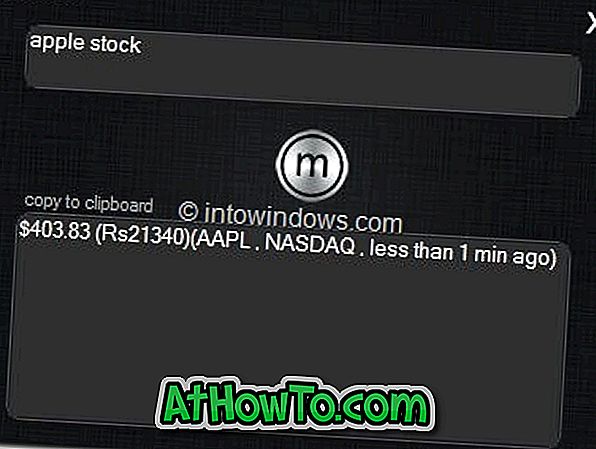Jos sinulla ei ole kameraa, jossa on sisäänrakennettu Wi-Fi, kytket kameran SD-kortin (SDHC-kortin) todennäköisesti tietokoneeseen varmuuskopioidaksesi muistikortista Windows 10 -tietokoneeseen.
Joskus kun liität älypuhelimen SD-kortin, kameran SDHC-kortin tai muun tyyppisen muistikortin, kortti ei näy File Explorerissa.

Jos sinulla on sama ongelma, voit ratkaista ongelman myös tässä.
Ratkaisu 1/5
Tarkista, onko SD-kortilla aseman kirjain
Vaihe 1: Avaa Levynhallinta napsauttamalla Käynnistä-painiketta hiiren kakkospainikkeella ja valitsemalla sitten Levynhallinta- vaihtoehto.
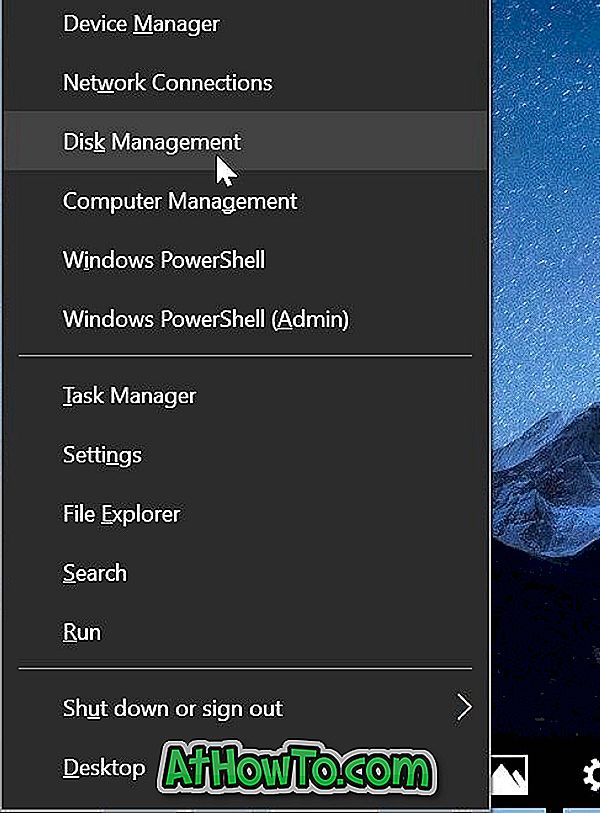
Vaihe 2: Varmista ensin Levynhallinta, että SD-kortti näkyy näytössä. Kuten muutkin irrotettavat laitteet, SD-kortti näkyy myös siirrettävänä laitteena. Jos näyttöön ilmestyy, tarkista, onko siinä aseman kirjain. Jos siinä ei ole aseman kirjainta, lisää seuraavat kaksi vaihetta lisäämällä asemakirjain.

a . Napsauta SD-korttia hiiren kakkospainikkeella Levynhallinnassa ja napsauta sitten Muuta aseman kirjainta ja polkuja .

b . Napsauta Lisää- painiketta. Valitse yksi käytettävissä olevista asemakirjaimista ja napsauta sitten OK- painiketta lisätäksesi asemakirjaimen SD-kortille.


Jos SD-kortti ei näy aseman kirjaimen puuttumisen vuoksi, sen pitäisi näkyä File Explorerissa.
HUOMAUTUS: Jos SD-korttia ei näy levynhallinnassa, katso alla olevia ratkaisuja.
Ratkaisu 2/5
Ota kortinlukija käyttöön
Kortinlukija on käytössä oletusasetuksilla Windows 10: ssä, mutta se on hyvä varmistaa, että sitä ei ole poistettu käytöstä. Näin voit tarkistaa sen.
Vaihe 1: Avaa Laitehallinta. Laajenna muistiteknologiset laitteet nähdäksesi kortinlukijan merkinnän.
Jos kortinlukijan merkintä ei näy tai jos et näe muistitekniikan laitteita, se on todennäköistä, koska kortinlukijan ajuri puuttuu tai se on vioittunut. Asenna tai asenna ohjain uudelleen ratkaisusta nro 3.
Vaihe 2: Napsauta kortinlukijan merkintää hiiren kakkospainikkeella ja valitse sitten Ota laite käyttöön . Jos näet vaihtoehdon Poista laite käytöstä, se osoittaa, että kortti on käytössä. Tässä tapauksessa sinun ei tarvitse tehdä mitään.

Ratkaisu 3/5
Asenna kortinlukijan ajuri uudelleen
Oletusarvoisesti Windows 10 tunnistaa lähes kaikki kortinlukijat ilman lisälaiteohjaimia. Mutta jos SD- tai SDHC-korttia ei havaita, se voi johtua siitä, että kortinlukijan ajuri on vioittunut tai puuttuu. Näin voit asentaa / asentaa kortinlukijan ajurin.
Vaihe 1: Avaa Laitehallinta napsauttamalla Käynnistä-painiketta hiiren kakkospainikkeella ja valitsemalla sitten Laitehallinta- vaihtoehto.
Vaihe 2: Laajenna muistiteknologialaitteet nähdäksesi kortinlukijan merkinnän.
Vaihe 3: Merkitse kortinlukijan merkki ja malli ja lataa sitten uusi kopio ohjaimesta tietokoneen tai kortinlukijan valmistajan verkkosivustolta. Jos et näe kortinlukijan nimeä ja mallia, ota yhteyttä tietokoneen valmistajaan.
Vaihe 4: Napsauta Laitehallinnassa hiiren kakkospainikkeella kortinlukijan merkintää, valitse Poista laite .

Vaihe 5: Valitse Poista tämän laitteen ohjainohjelmisto -valintaruutu ja poista kortinlukijan ajuri valitsemalla Poista asennus .

Kun olet poistanut ohjaimen, käynnistä tietokone uudelleen.
Vaihe 6: Suorita ladattu ohjainasetustiedosto ja suorita asennus loppuun noudattamalla näytön ohjeita. Käynnistä tietokone tarvittaessa uudelleen.
Vaihe 7: Tarkista, näkyykö SD- tai SDHC-kortti nyt.
Ratkaisu 4/5
Suorita laitteiston vianmääritys
Windows 10 lähettää sisäisen laitteiston vianmääritysohjelman. Tämän laitteiston vianmääritysohjelman avulla voit ehkä tehdä SD-kortin tietokoneellesi.
Siirry kohtaan Asetukset-sovellus > Päivitä ja suojaa > Vianmääritys . Napsauta Laitteisto- ja laitteiden vianmääritys ja valitse sitten Suorita vianmääritys. Vianmääritysohjelma voi ehkä tunnistaa ongelman ja korjata sen automaattisesti.


Ratkaisu 5/5
Liitä SD-kortti toiseen tietokoneeseen
Jos muistikortti kieltäytyy edelleen näyttämästä, muistikortti ei todennäköisesti toimi tai ole vioittunut. Kokeile liittää kortti toiseen tietokoneeseen. Vaihtoehtoisesti, jos sinulla on vara-muistikortti, liitä se tietokoneeseen ja tarkista sitten, näkyykö se.
Jos kortinlukija ei toimi, voit ostaa ulkoisen kortinlukijan.